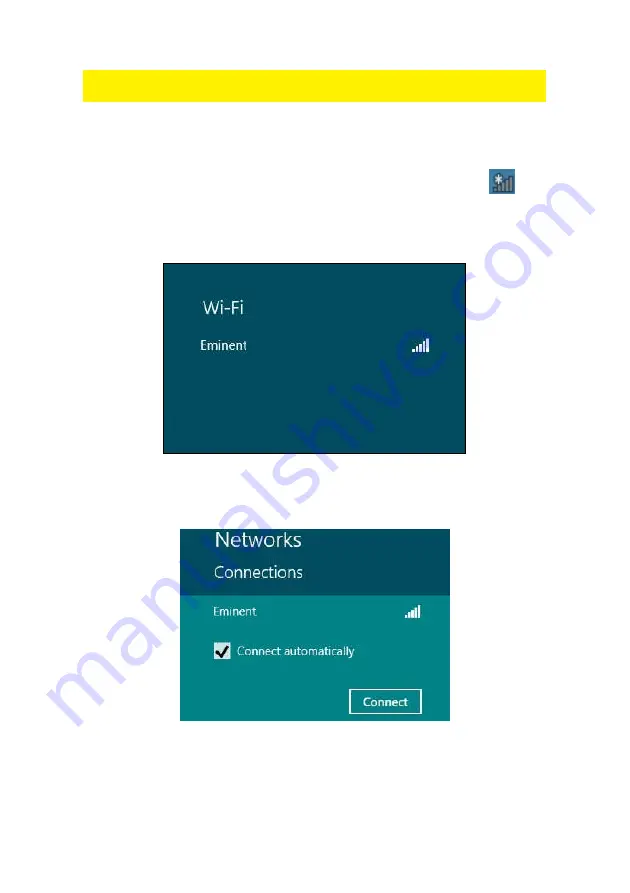
11
|
PORTUGUÊS
Sugestão: Se o Windows lhe pedir para escolher uma localização para a ligação sem
fios, deverá escolher “Casa” ou “Trabalho”.
2.5 Ligar utilizando o Windows 8 (Configuração
automática WLAN)
1. Se a instalação for corretamente efetuada, o ícone de ligação sem fios (
)
será apresentado na barra de tarefas.
2. Clique no ícone para exibir uma lista de redes sem fios disponíveis, como
ilustrado na imagem seguinte:
Imagem 13 - Ligação
3. Selecione a rede à qual deseja ligar e clique em “Ligar”, como ilustrado na
imagem seguinte:
Imagem 14 - Ligação
4. O Windows irá pedir-lhe para introduzir a chave de segurança da rede sem fios,
introduza a chave e clique em “Seguinte”. Consulte a imagem seguinte:
Summary of Contents for EM4575-R1
Page 1: ...EM4575 R1 150N Wireless USB Adapter...
Page 2: ...EM4575 R1 Draadloze USB Adapter 300N...
Page 18: ...EM4575 R1 150N Wireless USB Adapter...
Page 34: ...EM4575 R1 Adaptateur sans fil USB 150N...
Page 50: ...EM4575 R1 Adaptador USB inal mbrico 150N...
Page 66: ...EM4575 R1 Adaptador USB Sem Fios 150N...
Page 82: ...EM4575 R1 Adattatore Wireless NANO 150N USB...
Page 98: ...EM4575 R1 Wireless N 150 USB Adapter...
Page 114: ...EM4575 R1 Vezet k n lk li USB adapter 150N...
Page 130: ......
Page 131: ......
















































